有時候我們會希望可以在某一個儲存格計算結果,在這個計算值的儲存格旁邊又能列出所使用的公式內容。例如說,A2設了公式,在A1顯示出A2的公式內容、A2則顯示運算的結果。
原本想的滿麻煩的,想說用 VBA 去抓內容、再把內容加上一個逗點輸出在別的儲存格……不過找到了《Excel妙用-公式結果我都要》,不過第一種方法我試不出來、第二種方法又必須手動更新,因此後來又在 CSDN 上面找到了一篇《自動顯示公式計算過程》,回文裡有把兩種方法結合的建議,就利用回文中建議的「定義」來做。
1. 先把要計算的資料準備好,例如在 A1 輸入 2,B1 輸入 3,在 E1 計算這兩個儲存格的加總(=A1+B1),得到計算的結果。
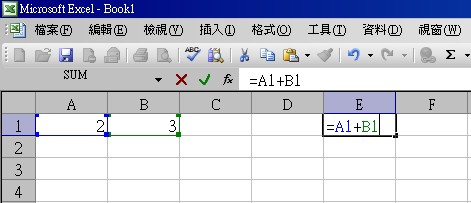
2. 現在要取出公式了。在工具列的「插入」→「名稱」→「定義」,新增新的定義。現有名稱的部分隨便你取,但請避開既有的函式。我將「現有名稱」取名為「TEST」,「參照到」設定為「=GET.CELL(6, E1)」,GET.CELL 的第一個參數意思是「取得第二個參數指定的儲存格的公式內容」,第二個參數則是指定要抓取的儲存格(也就是第一個步驟中我計算出結果的位置)。設定好以後按下「確定」新增這個定義。
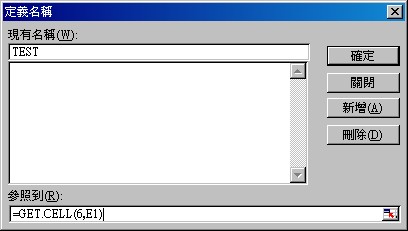
3. 游標移到我們想要秀出公式內容的儲存格,輸入我們的定義。以我的設定為例,我想要在儲存格 F1 列出公式來,就將游標移到 F1,在儲存格中輸入「=TEST」。這麼一來就能取出 E1 內的公式了。
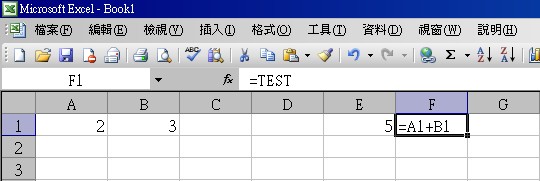
一開始我不懂為什麼在 GET.CELL 的第一個參數要下 "6",還誤以為是儲存格位置的意思,實際上 GET.CELL 的用法可以參考《獲取儲存格資訊的秘技函數 GET.CELL》所做的整理。


 留言列表
留言列表